Obnovte heslo systému Windows pomocou zavádzacích LiveCD
Už dvakrát som nastolil tému resetovania zabudnutých / stratených hesiel pre prihlásenie do systému Windows:
Ukázalo sa, že tieto metódy riešenia problému nevyvolali očakávané nadšenie ľudí v diskusiách. Pravdepodobne sa mnohým zdali príliš praktické na praktické použitie. A tak som sa rozhodol napísať krátky článok pre tých, ktorí sa zberom radšej neobťažujú systémový register, alebo príkazový riadok, ale chce tento problém vyriešiť starým, staromódnym spôsobom - s pomocou boot diskŽivé CD.
Na obnovenie hesla správcu teda potrebujeme samotný obraz zavádzacieho disku. Môžete to vziať.
Váži ISO obraz 496,3 Mb- toto je pre XP, Vista a Windows 7. Len pre XP - 415,7 Mb... Ak sa niečo stane s odkazom (stane sa netopier), môžete mi napísať poštou - pošlem. Mimochodom, nevenujte pozornosť skutočnosti, že názov naznačuje použitie disku iba pre operačný systém Vista. Funguje aj na Windows 7.
Ďalej popíšem približný sled akcií s ilustráciami:
1. Napaľujte obraz disku na disk a spustite z neho v uzamknutom počítači (priorita zavedenia z jednotky CD / DVD je nastavená v systéme BIOS).
2. Zobrazí sa nasledujúca obrazovka:
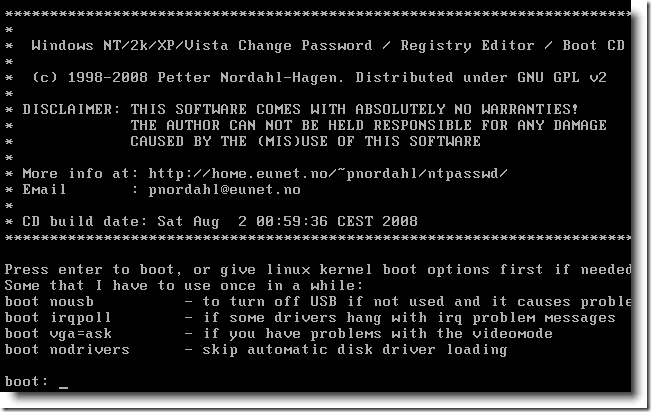
Stlačte kláves Zadajte.
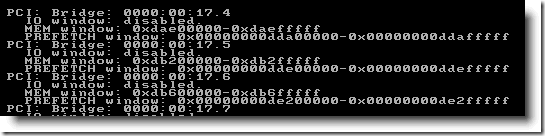
4. Vyberte oddiel, kde je nainštalovaná operačná sála. Systém Windows(zvyčajne 1):
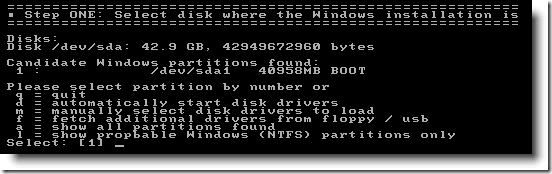
5. Kliknite na Zadajte použiť predvolené umiestnenie registra, t.j. - Windows / System32 / Konfigurácia:
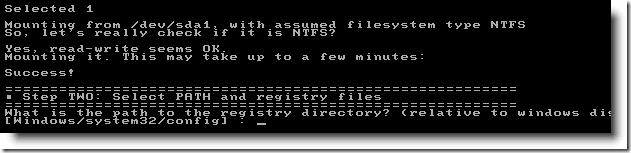
6. Predvolená hodnota bude 1 (Reset hesla - reset hesla), to je to, čo potrebujeme - neváhajte kliknúť Zadajte:
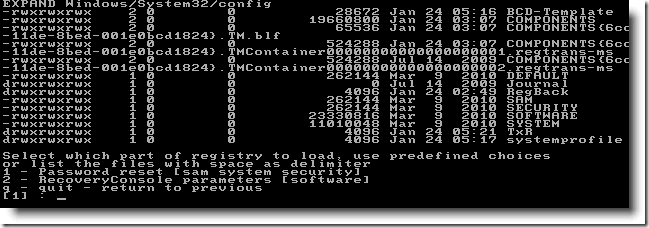
Poznámka: vyberte hodnotu 2 nás zavedie do konzoly na obnovenie (veľmi užitočný nástroj na riešenie problémov a opravu systému) a zvolí hodnotu 3 , sa vráti do predchádzajúcej ponuky.
7. Vyberte Zmeňte údaje o používateľovi a heslá(Upraviť údaje používateľa a heslá) a kliknite na tlačidlo Zadajte:
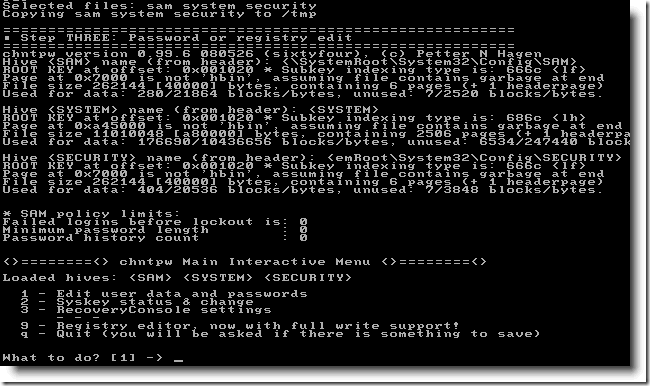
8. Na ďalšej obrazovke sa zobrazí zoznam všetkých účtov vytvorených v systéme. Zadajte Používateľské meno pre ktoré chcete zmeniť / vymazať heslo a potvrdiť svoju voľbu stlačením Zadajte:

9. Zobrazí sa ponuka úprav používateľa. Odporúča sa vybrať možnosť 1 (Vymazanie hesla používateľa - Vymažte heslo používateľa) a znova stlačte Zadajte:
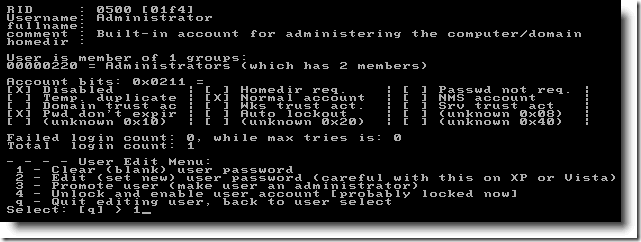
10. Dostanete potvrdenie, že vaše heslo bolo odstránené. Teraz zadajte rovnaké používateľské meno a kliknite na Zadajte:
11. Vyberte možnosť q ukončiť a uložiť:
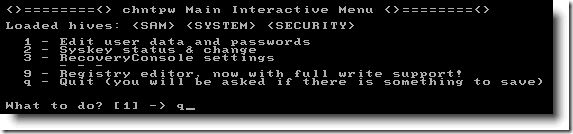
12. Nasledujúce okno ponúkne uloženie zmien. Prirodzene stlačte r(Áno):

14. Reštartujte počítač stlačením klávesov Ctrl + Alt + Del:
potom sa vám zobrazí uvítacia obrazovka systému Windows bez akýchkoľvek hesiel:
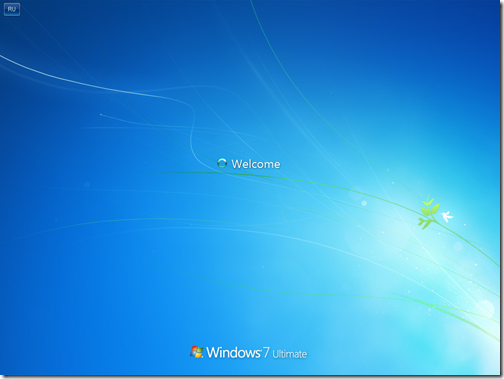
Blahoželáme, úlohu ste úspešne dokončili!
Pred zmenou alebo obnovením hesla (v prípade straty) na live.com, oficiálnom webe spoločnosti Microsoft, sa uistite, že máte prístup k heslu uvedenému vo vašom profile mobilný telefón alebo e -mailom. V opačnom prípade nebudete môcť potvrdiť práva k účtu a podľa toho zmeniť nastavenia a obnoviť k nemu prístup.
Zmeny hesla
Ak bol váš počítač napadnutý trójskym koňom alebo sa vo vašom profile live.com prejavujú známky rušenia inými stranami, je nevyhnutné ho neodkladne odstrániť. Staré heslo a zadajte na stránku nový. Zablokujete tak votrelcom prístup k vašim osobným údajom.
Rada! Stránku profilu je možné tiež rýchlo otvoriť, ak po autorizácii kliknete na odkaz - account.microsoft.com.
2. V bloku „Dobrý deň!“ Umiestnenom na pravej strane účtu kliknite na príkaz „Zmeniť heslo“.
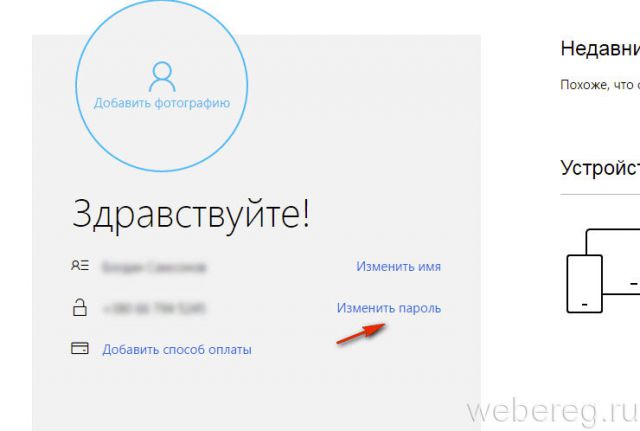
3. Ak ste nezakázali dodatočné overenie, služba Microsoft vás požiada o overenie vašej identity:
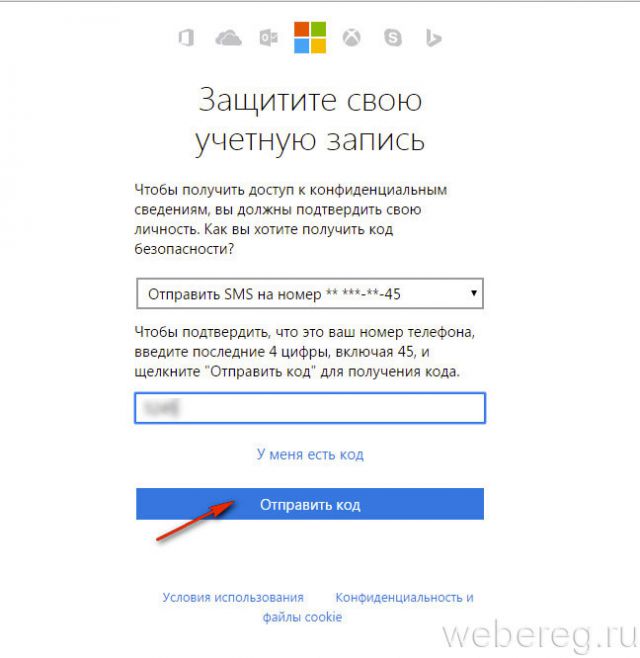
- zadajte posledné štyri číslice mobilného čísla uvedeného v účte;
- kliknite na „Odoslať kód“;
- zadajte kód z prijatej SMS;
- kliknite na „Odoslať“.
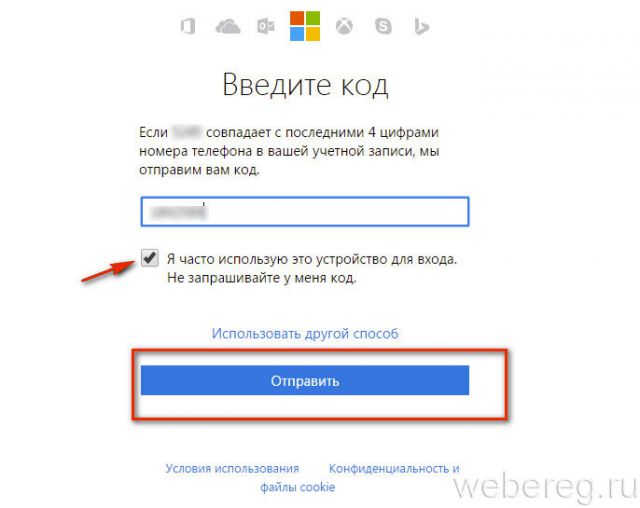
Rada! Ak chcete zakázať požiadavku na kód pri vykonávaní akýchkoľvek akcií v profile, kliknite pod poľom pre zadanie kódu na pole „Často používam ...“.
4. V otvorenom formulári zadajte staré heslo a v ďalších dvoch nové.
Pozor! Ak chcete nastaviť pravidelnú zmenu hesla (každých 72 dní), začiarknite políčko v doplnku „Zmeniť heslo ...“.
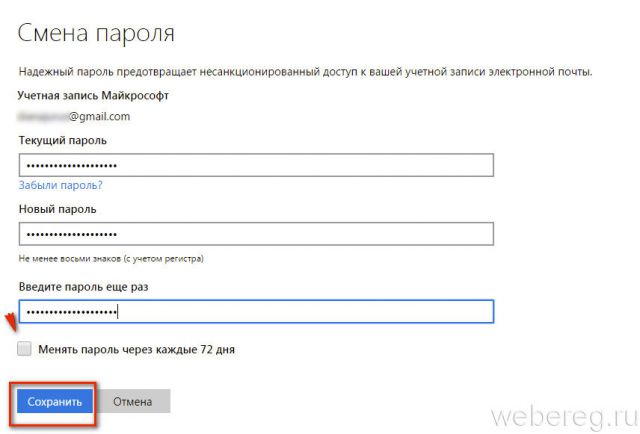
Po dokončení postupu môžete zvýšiť úroveň ochrany profilu pomocou integrovaných ďalších nástrojov služby. Môžu byť aktivované v sekcii „Možnosti prihlásenia“.
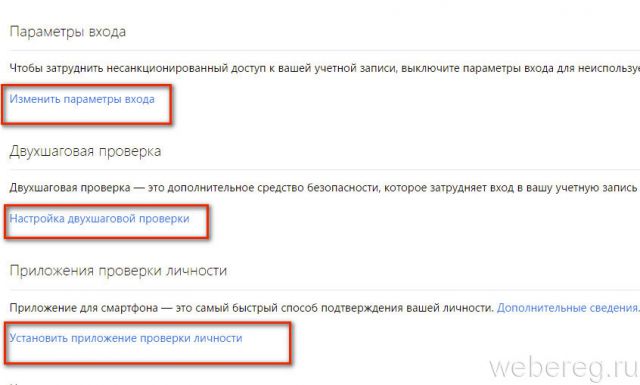
Zmeňte možnosti prihlásenia. Selektívne zapnite / vypnite aliasy (e -mail, mobilné číslo) na autorizáciu, aby ste zabránili neoprávnenému prístupu.
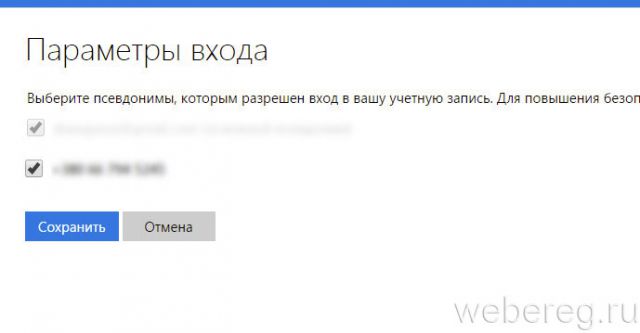
„Nastavenie dvojstupňového overenia“ - povolenie režimu autorizácie na webe v 2 fázach.
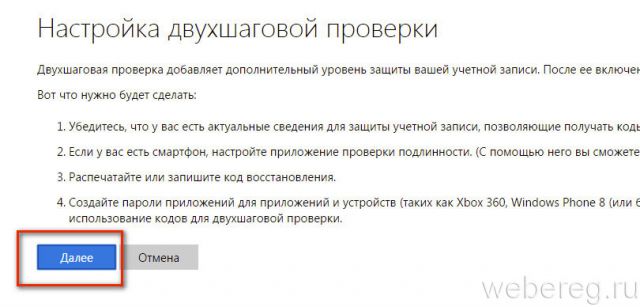
„Kontrola identity“ - overenie pomocou špeciálu mobilná aplikácia... V dodatočnej ponuke má používateľ možnosť zadať typ zariadenia (Android, iPhone, Windows Phone).
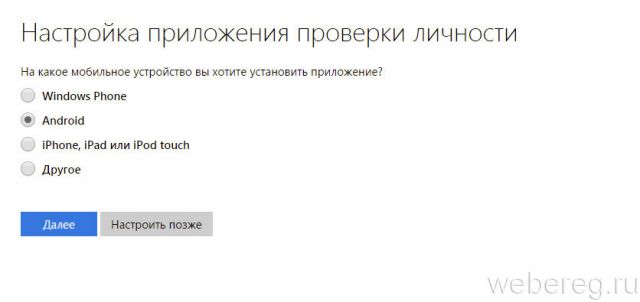
Resetovanie hesla
Ak ste heslo zabudli alebo zabudli, môžete ho kedykoľvek obnoviť a nahradiť novým. Táto operácia sa vykonáva nasledovne:
1. Pod formulárom na vstup na stránku kliknite na odkaz „Zabudli ste heslo?“.
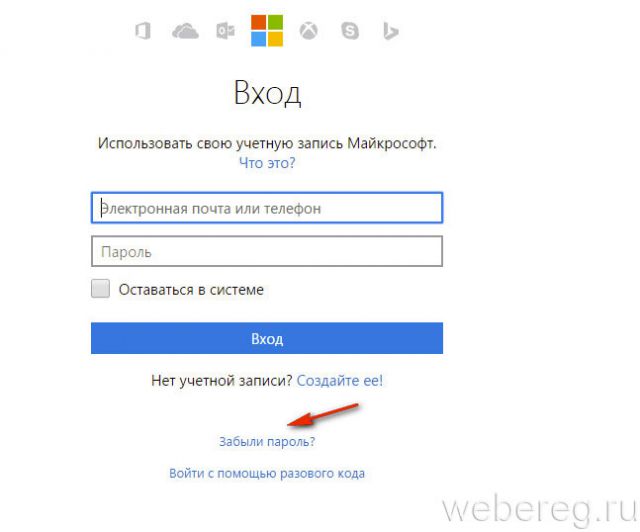
2. Potvrďte práva k účtu:
- zo zoznamu vyberte medzinárodný kód vašej krajiny;
- Zadajte svoje telefónne číslo;
- napíš captcha ( znakový kód z obrázku);
- kliknite na „Ďalej“.
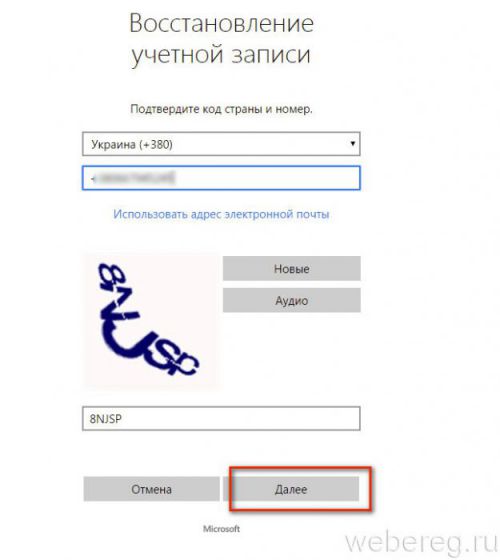
3. Na stránke https: //account.live.com/ResetPassword.aspx .... vyberte dôvod, prečo ste sa rozhodli resetovať autorizačný kľúč („nepamätám si ...“, „... nemôžem vstúpiť“, „... ... používa to niekto iný“). A potom kliknite na Ďalej.
Pozor! Ak ste vybrali dôvod resetovania „Myslím, že môj účet používa niekto iný ...“, v dodatočnom zozname uveďte, ako sa rušenie tretích strán prejavuje (napríklad „Vidím podozrivé informácie o vchodoch ...“).
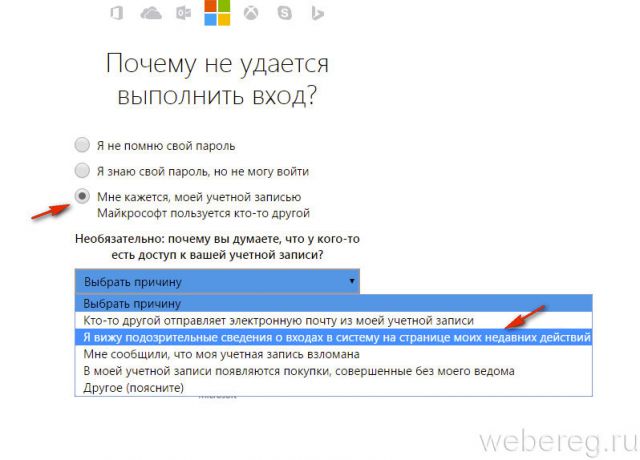
4. Vyberte spôsob prijatia kódu na aktiváciu resetu (e -mail alebo SMS).
![]()
5. Kliknite na položku Odoslať kód.
6. Na stránke, ktorá sa otvorí, zadajte kód a znova kliknite na „Ďalej“.
![]()
7. Na paneli „Reset ...“ zadajte Nové heslo... Jeho dĺžka musí byť najmenej 8 znakov. Pre väčšiu odolnosť kombinácie proti vlámaniu v nej striedajte latinské malé písmená a veľké písmená Anglická abeceda a čísla.
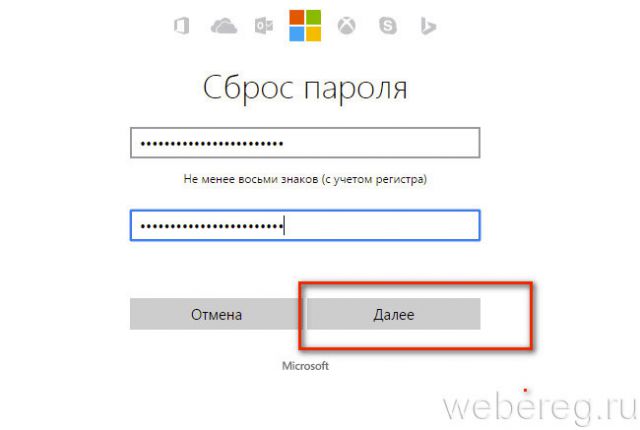
8. Kliknutím na tlačidlo Ďalej odošlete informácie na server.
9. Po prijatí správy „Vaše heslo bolo zmenené“ môžete pokračovať v autorizácii pomocou zmenených údajov.
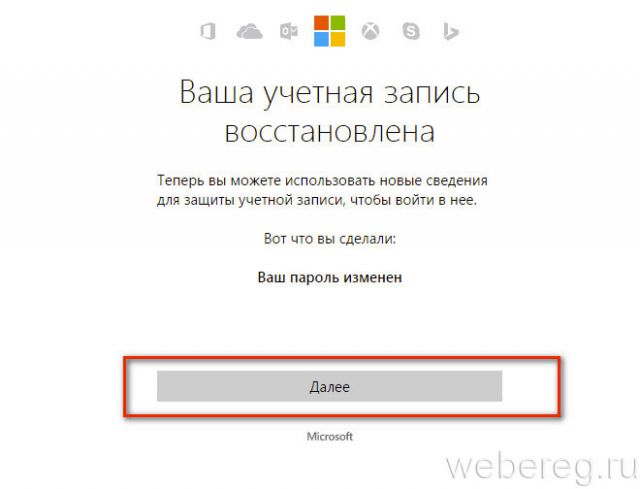
Rýchly prístup k vášmu účtu
Služba vám umožňuje zadať účet bez hesla. Odporúča sa použiť ho na bezpečnostné účely, ak sa autorizácia na webe vykonáva z počítača niekoho iného.
Na aktiváciu táto metóda, urobte nasledujúce:
1. V poliach na zadanie používateľského mena a hesla kliknite na „Prihlásiť sa pomocou jednorazového kódu“.
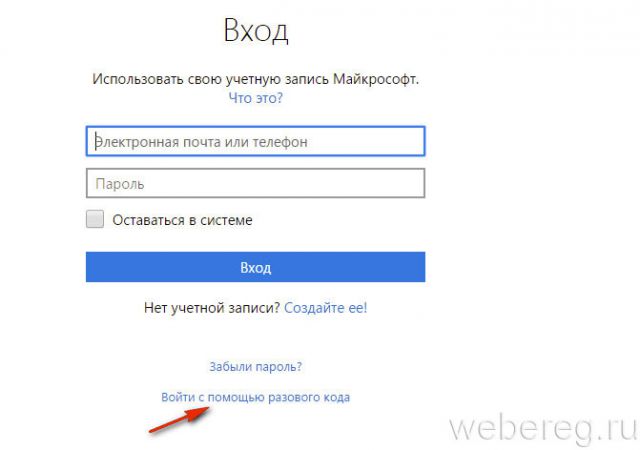
2. Zadajte telefónne číslo pripojené k vášmu účtu a zadajte medzinárodný kód.
3. Kliknite na príkaz „Pošlite mi SMS s kódom“.
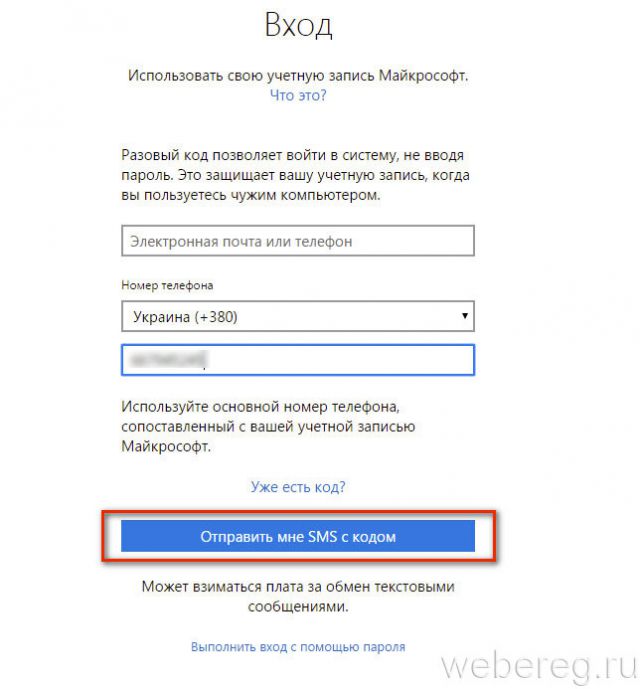
4. Ak chcete naplno využívať funkcie služby live.com, zadajte prijatý kód.
Úspešná a prospešná práca so službami spoločnosti Microsoft!
Materiál bol zobrazený 15 578 krát
O niečo skôr som zvažoval situáciu, keď bol požadovaný zavádzací obraz systému, ale nemusí byť vždy po ruke, navyše hmotnosť pracovných diskov správcu systému (hovoríme o softvéri LiveCD so softvérom) je spravidla oveľa menšia.
Dnes budeme hovoriť o práci so špecializovaným softvérom na úpravu databázy SAM (Security Account Manager). Raz som popísal postup vo Windows.
Samotný súbor SAM (čo je to slovná hračka) sa nachádza v adresári windows \ system32 \ config (pre 32-bitový systém) alebo windows \ syswow64 \ config (pre 64-bitový systém) a nebude k nemu prístup (a hlavne písať). Preto používame rôzne LiveCD, ktoré nájdete vo veľkom počte na root trackeri alebo inom webe venovanom práci správcu systému.
Tu je napríklad taká zostava: LiveSeven (LiveCD AZJIO v5.6 od 1. 1. 2013 CD/USB WIM) z koreňového sledovača váži o niečo viac ako 270 megabajtov, ale umožňuje vám celkom tolerovateľne vyriešiť rôzne úlohy správca systému v operačnom systéme, preto odporúčam stiahnuť si a napáliť disk alebo USB flash disk. Keďže zhromaždenie je autorské, nejde v tomto o žiadne pirátstvo, myslím si, že tvorca bude len rád, že ľudia používajú jeho zbierku.
Mimochodom, našiel som veľmi príjemný spôsob napaľovania ISO-shniki na USB flash disk. Ak niekto nevedel, dá sa to ľahko urobiť bez rôznych nástrojov tretích strán, bežných UltraISO. Otvorte ISO obraz, vložte USB flash disk, zvoľte položku „Boot -> Burn image hard disk ...“
A, samozrejme, tlačidlo „Napísať“.
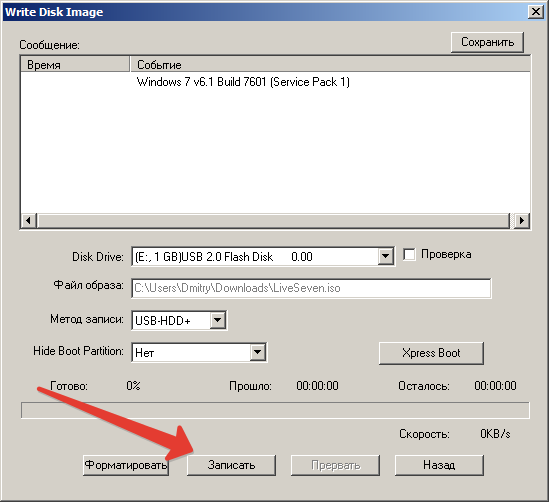
Dobre, ako napáliť disk, vložte ho Boot systému BIOS od dopravcu - myslím, že nie je problém. Po načítaní uvidíme pracovnú plochu systému - to je dobré:
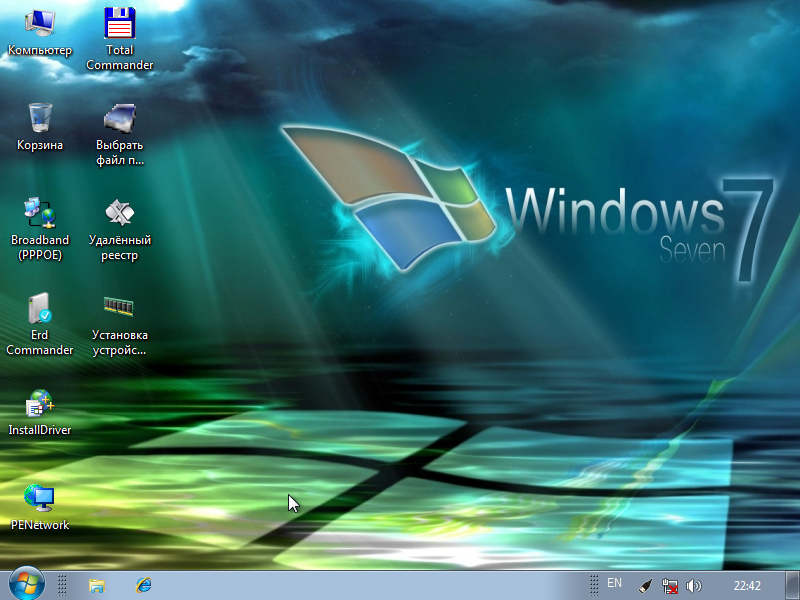
Tu je druh ponuky „Štart“, zvoľte „Obnoviť heslo -> Obnoviť heslo systému Windows“. Potom analyzujem prácu s programom „Obnovenie hesla“ na porovnanie.
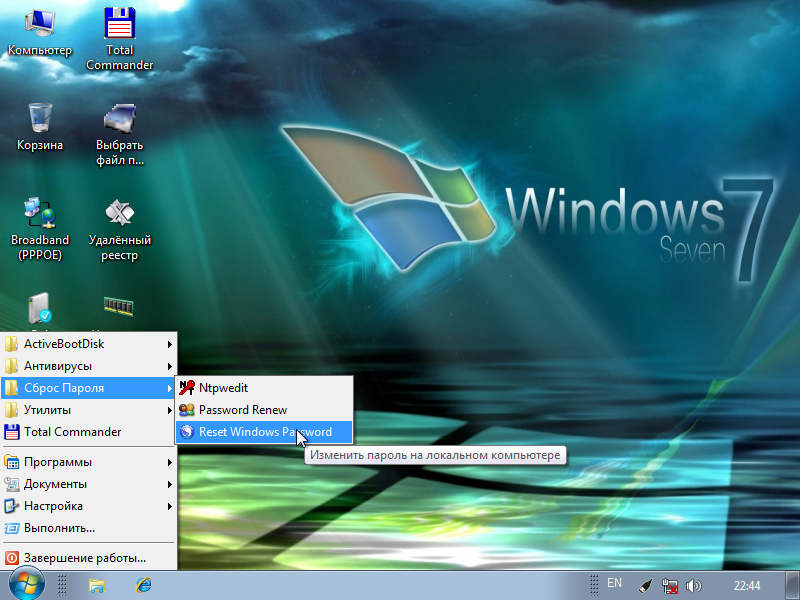
V hlavnom okne programu vyberte jazyk ruského rozhrania a prevádzkový režim SAM. To znamená, že pracujeme s lokálnou databázou účty... Mám podozrenie, že môžete pracovať s databázou AD radiča domény Windows, ešte som to neskúsil, ale funkcia je pekná.
Okrem toho je k dispozícii rozbaľovací zoznam akcií, máme záujem obnoviť alebo zmeniť heslo používateľa. Kliknite na Ďalej.
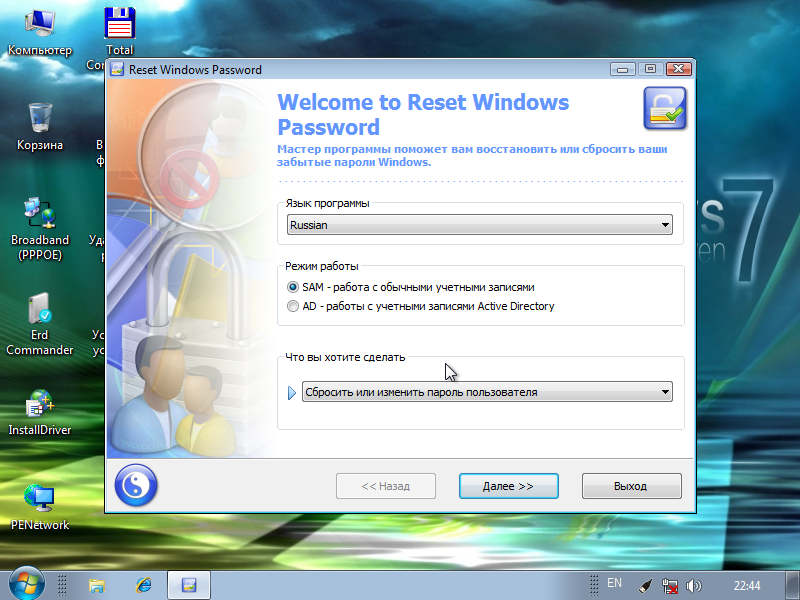
Ďalej program automaticky zistí umiestnenie databáz SAM a SYSTEM (sú uložené v konfiguračnom adresári) a sú to úle registra. Prečo by ste mali ručne zadávať cesty k týmto súborom?
Prípad 1. Máme nainštalovaných niekoľko operačné systémy a musíte obnoviť heslá v konkrétnom hesle.
Prípad 2. Samostatne sme umiestnili súbory podregistra prevzaté z iného počítača (napríklad tieto súbory nám boli zaslané poštou a potrebujeme obnoviť heslo a vrátiť sa vlastníkovi).
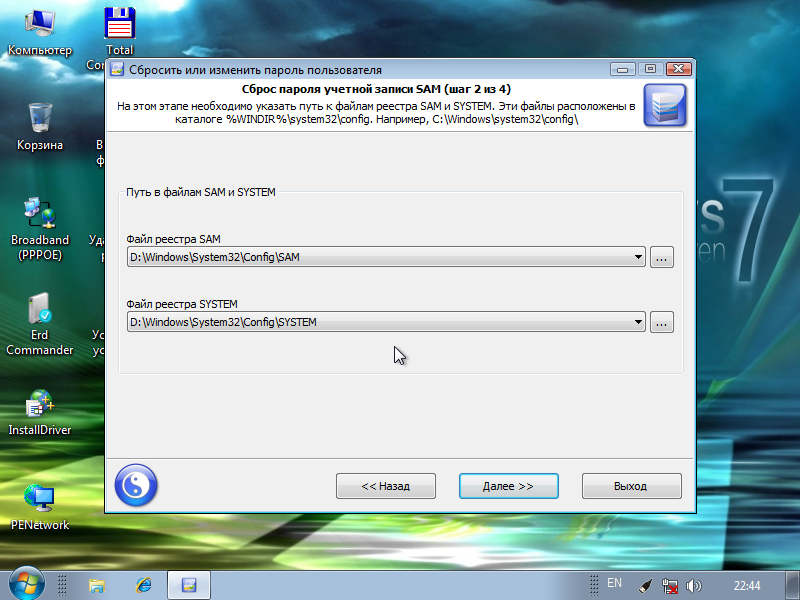
Tak či onak je k dispozícii schopnosť manuálne zadať tieto súbory a musíte si to zapamätať. V našom prípade je systém nainštalovaný sám, takže program určil všetko správne.
Ďalej bol zoznam používateľov, ktorí existujú v súbore SAM. Tu vyberáme ten, ktorého heslo je potrebné zmeniť / resetovať. Mimochodom, tu môžete vidieť, či existujú oprávnenia správcu a či je heslo vôbec nastavené.
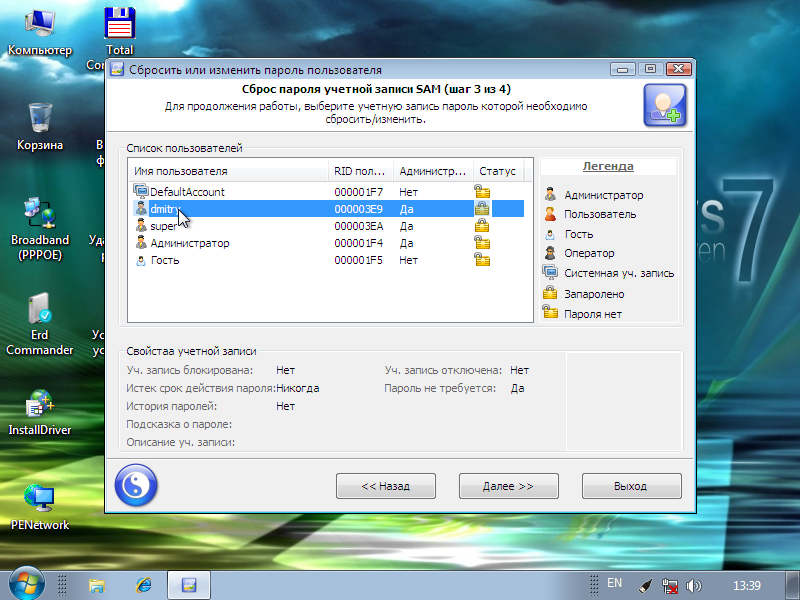
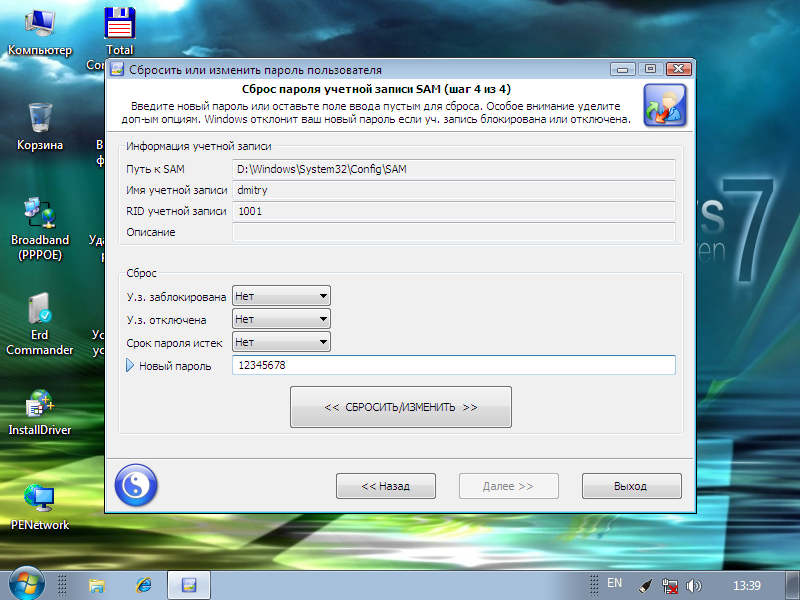
V nasledujúcom okne môžeme vykonávať určité akcie s už vybratým účtom - zmeniť zámok, zakázať a vypršať vlajky hesiel. Nastaviť nové heslo - táto možnosť ma potešila, môžete ho nielen odstrániť, ale aj nastaviť ľubovoľné. Označíme potrebné akcie a stlačíme tlačidlo „Reset / Change“.
Všetko je pripravené!
Ako som sľúbil, zvážim ďalší program z rovnakej oblasti. Hovorí sa mu Obnovenie hesla.
Po spustení programu sa zobrazí výzva na výber priečinka Windows.
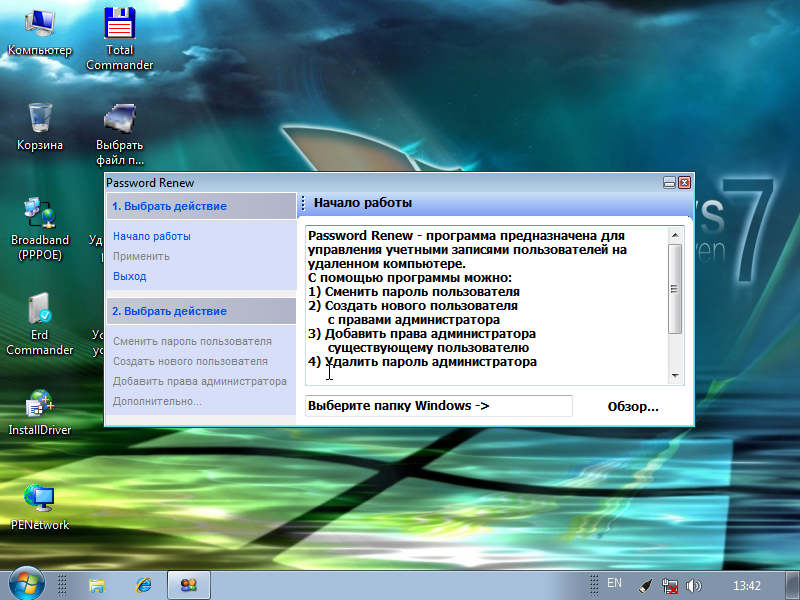
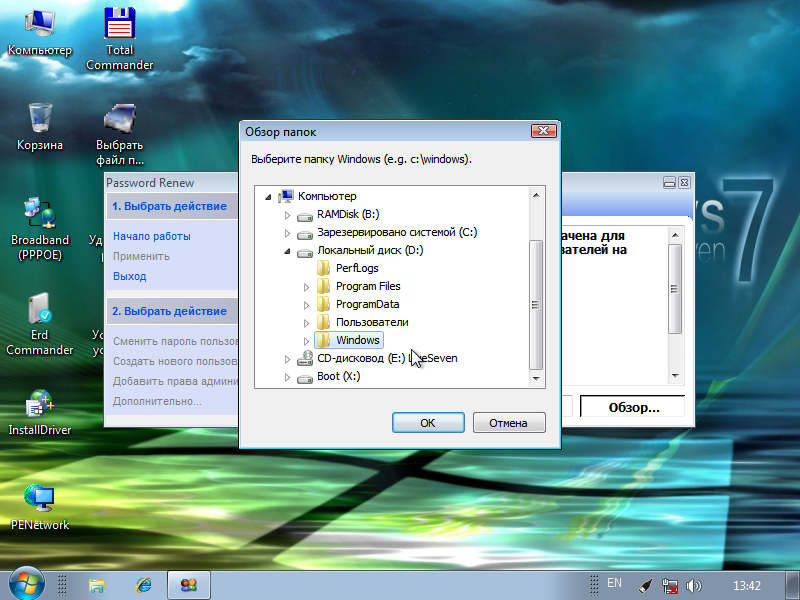
Kliknite na „Prehľadávať“ a vyberte náš adresár Windows. Mimochodom, tu je rozdiel oproti predchádzajúcemu programu - neexistuje spôsob, ako ho kŕmiť súbormi SAM tretích strán.
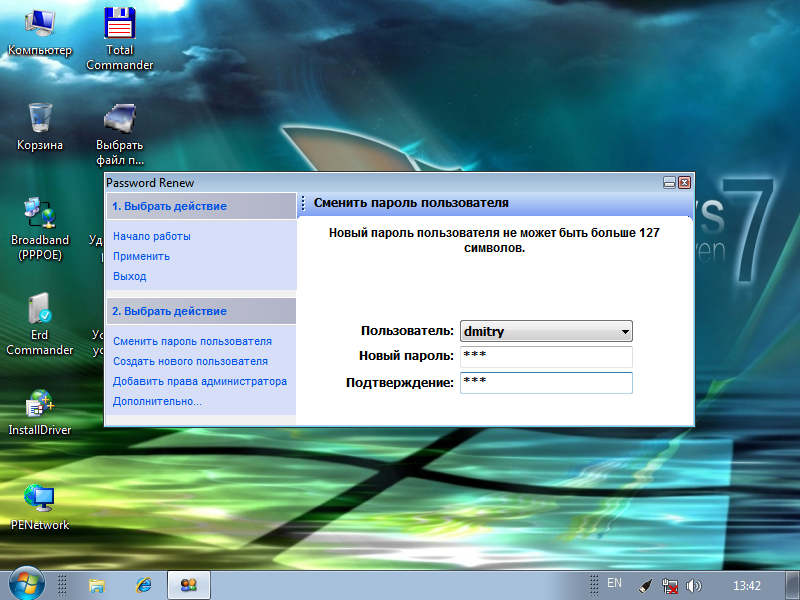
V rozbaľovacom zozname vyberte položku požadovaný užívateľ a nastavte ľubovoľné heslo. 123, samozrejme!
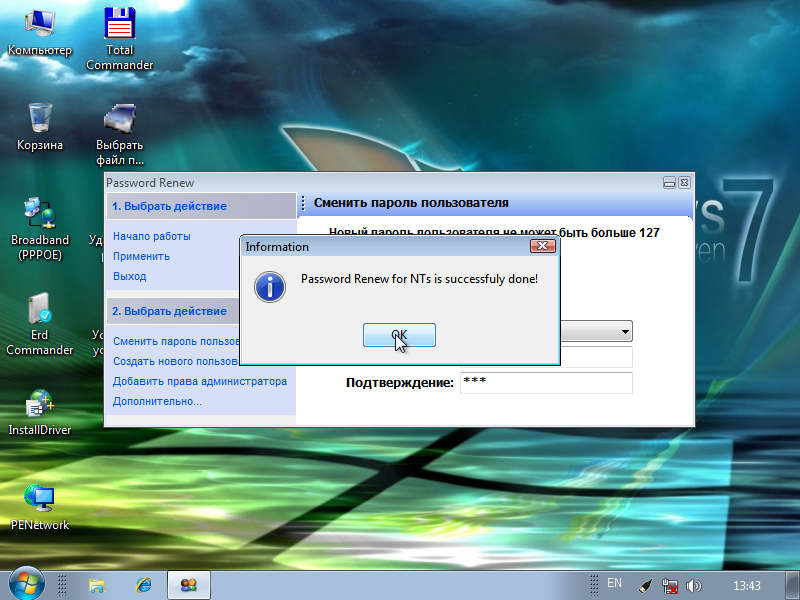
Dlho som rozmýšľal, čo neskôr zožnem. Ukazuje sa, že druhá položka vľavo je „Použiť“. Nejaký druh nie príliš úspešného rozhrania je porušený princíp postupnosti „zľava doprava, zhora nadol“. Každopádne. Ale program fungoval.
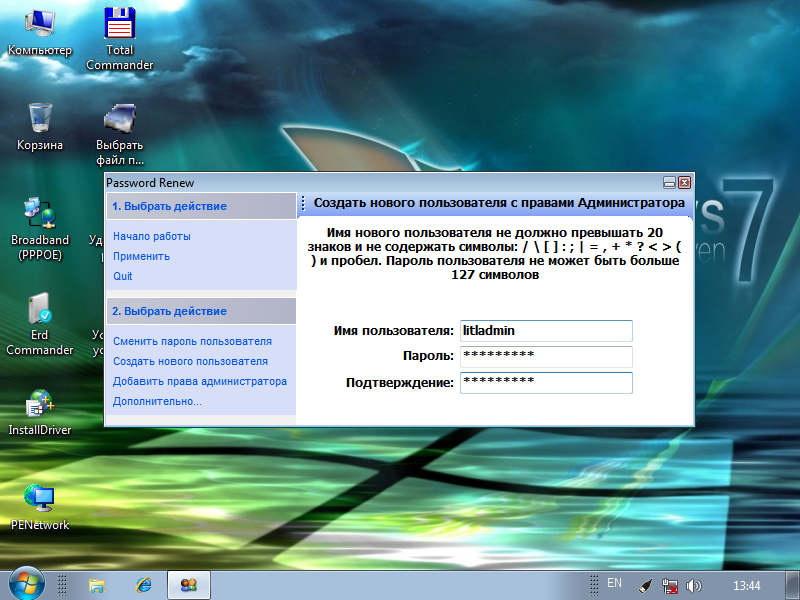
Okrem toho môžete vytvoriť nového používateľa. Vyberieme položku 2.2 „Vytvoriť nového používateľa“ a nastavíme meno a heslo. Tiež stlačte 1.2 „Použiť“. Môžeme pridať práva správcu 2,3 bodu.
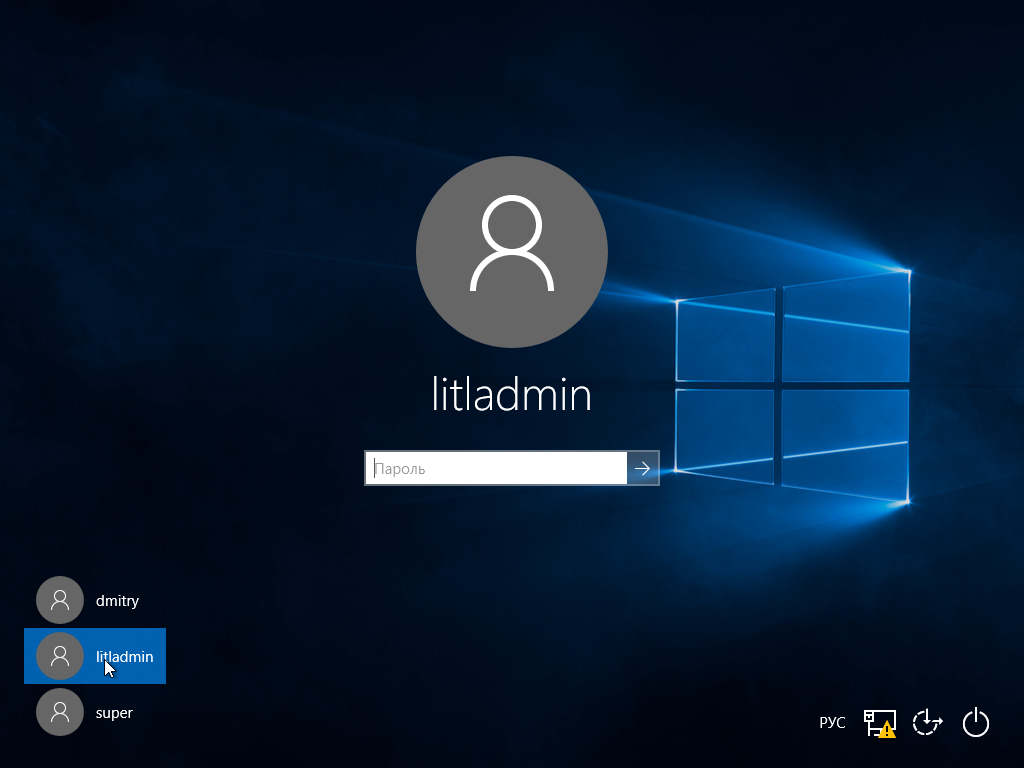
Úprimne povedané, rozhranie programu nie je veľmi úspešné, ale funguje a malo by sa s ním počítať. Ktovie, čo bude v ťažkej situácii v našich rukách?
 Chyby v singularite?
Chyby v singularite? Just Cause 2 havárie
Just Cause 2 havárie Terraria sa nespustí, čo mám robiť?
Terraria sa nespustí, čo mám robiť?